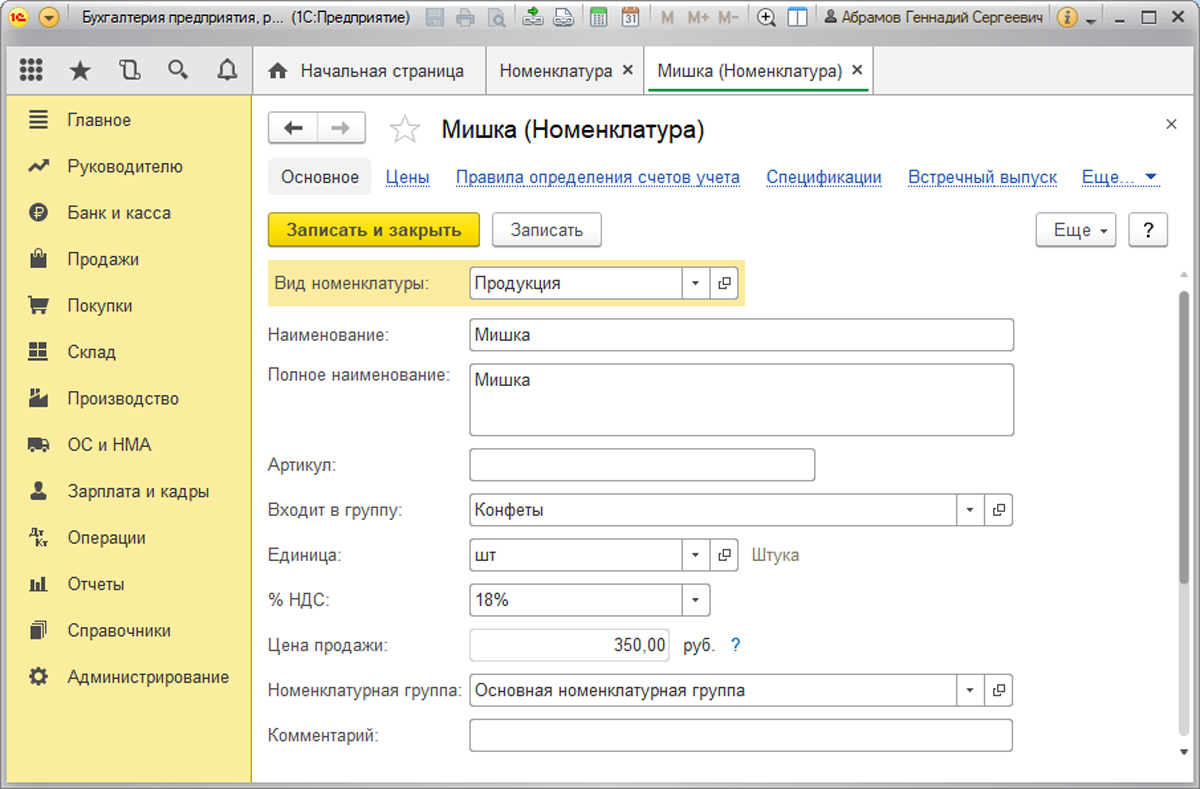- от автора admin
Содержание
Номенклатурой называется совокупность готовых товаров, ТМЦ, работ или услуг, а в программе 1С 8.3 можно вести аналитический учет номенклатуры по этим разрезам. Таким образом, номенклатура в 1С 8.3 является часто встречающейся аналитикой (субконто) для многих счетов бухгалтерского учета.
В рамках консультации по 1С рассмотрим управление номенклатурой 1С на примере работы в 1С:Бухгалтерия 8.3.
Создание номенклатуры в 1С и ее изменение
Для хранения номенклатурного списка в программе предназначен одноименный справочник, который расположен в разделе «Справочники/Товары и услуги».
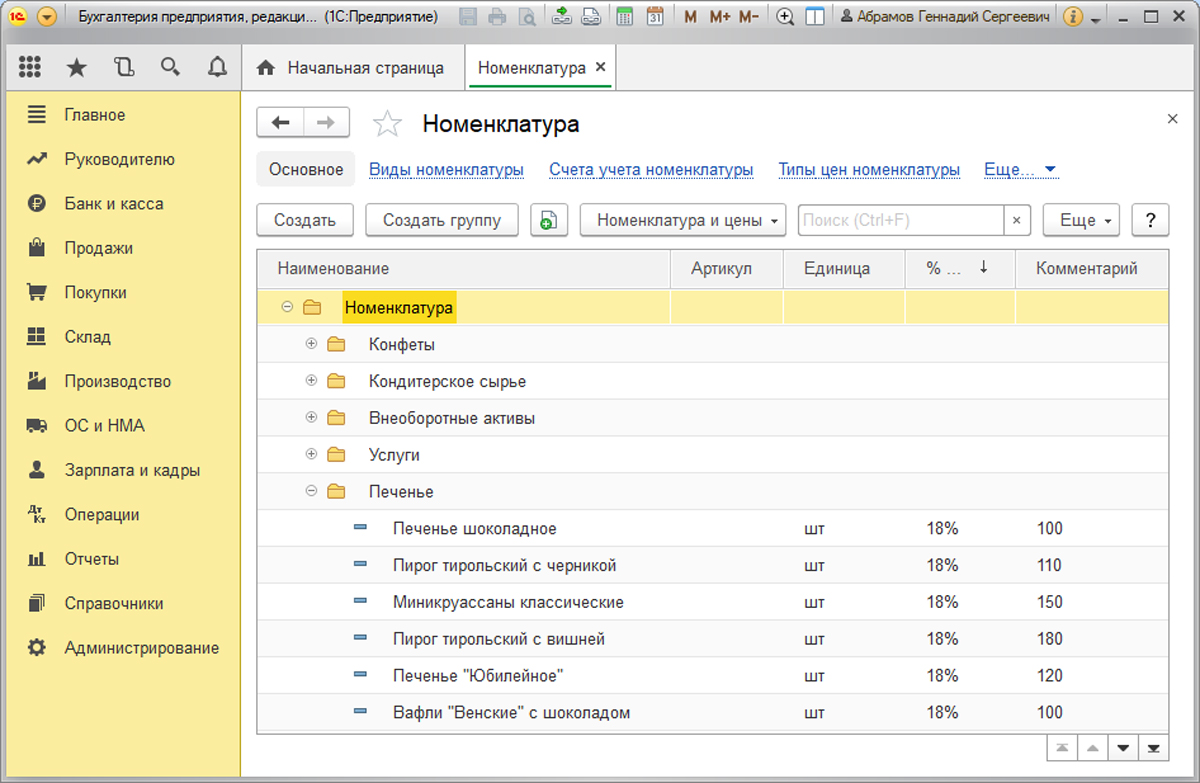 Рис.1 Номенклатурный справочник
Рис.1 Номенклатурный справочник
Справочник «Номенклатура» в 1С позволяет добавлять и настраивать новые позиции и изменять ранее созданные элементы благодаря реквизитам и настройкам:
- Реквизит «Вид номенклатуры» вносится из одноименного справочника. Виды были созданы с целью упрощения учета. Например, если в базе данных ведется учет по нескольким фирмам, то одна и та же номенклатура может быть в одной организации товаром, а в другой – продукцией. Если установлен флажок «Услуга», то позицию с данным видом можно будет выбрать в «Акте выполненных работ». Виды также применяются для настройки счетов учета.
 Рис.3 Виды
Рис.3 Виды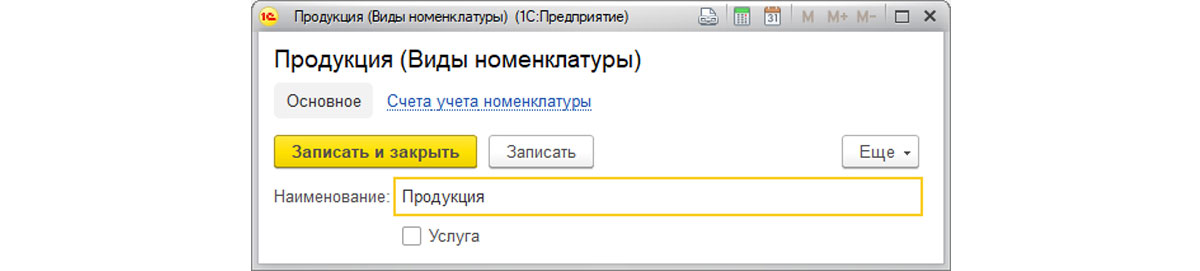 Рис.4 Элемент справочника видов
Рис.4 Элемент справочника видов
- Реквизит «Наименование» отражает название номенклатуры.
- Реквизит «Полное наименование» для подстановки в печатные формы.
- Реквизит «Артикул» следует заполнять в том случае, если при печати рядом с колонкой «Наименование» должна выводиться колонка «Артикул». Вывод колонки «Артикул» обеспечивает настройка печати артикулов. Настройка печати артикулов расположена в разделе «Администрирование – Настройки программы – Параметры учета – Печать артикулов».
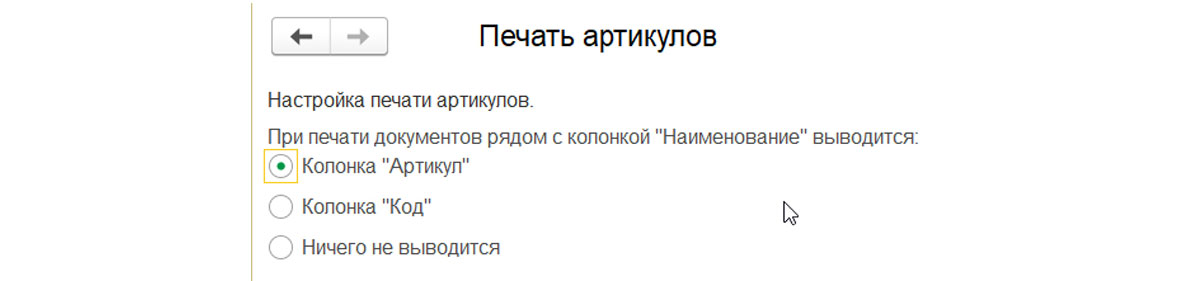 Рис.5 Настройка печати артикулов
Рис.5 Настройка печати артикулов
- «Входит в группу» предназначен для выбора группы, в которую включен текущий элемент. В нашем примере позиция «Мишка» входит в группу справочника «Конфеты».
- Каждая такая позиция характеризуется учетной единицей измерения, которая заполняется в одноименном реквизите. Его значение выбирается из Классификатора единиц измерения. Добавлять новые единицы измерения в справочник можно вручную посредством кнопки «Создать» или выбрать из общероссийского классификатора единиц измерения посредством кнопки «Подбор из ОКЕИ».
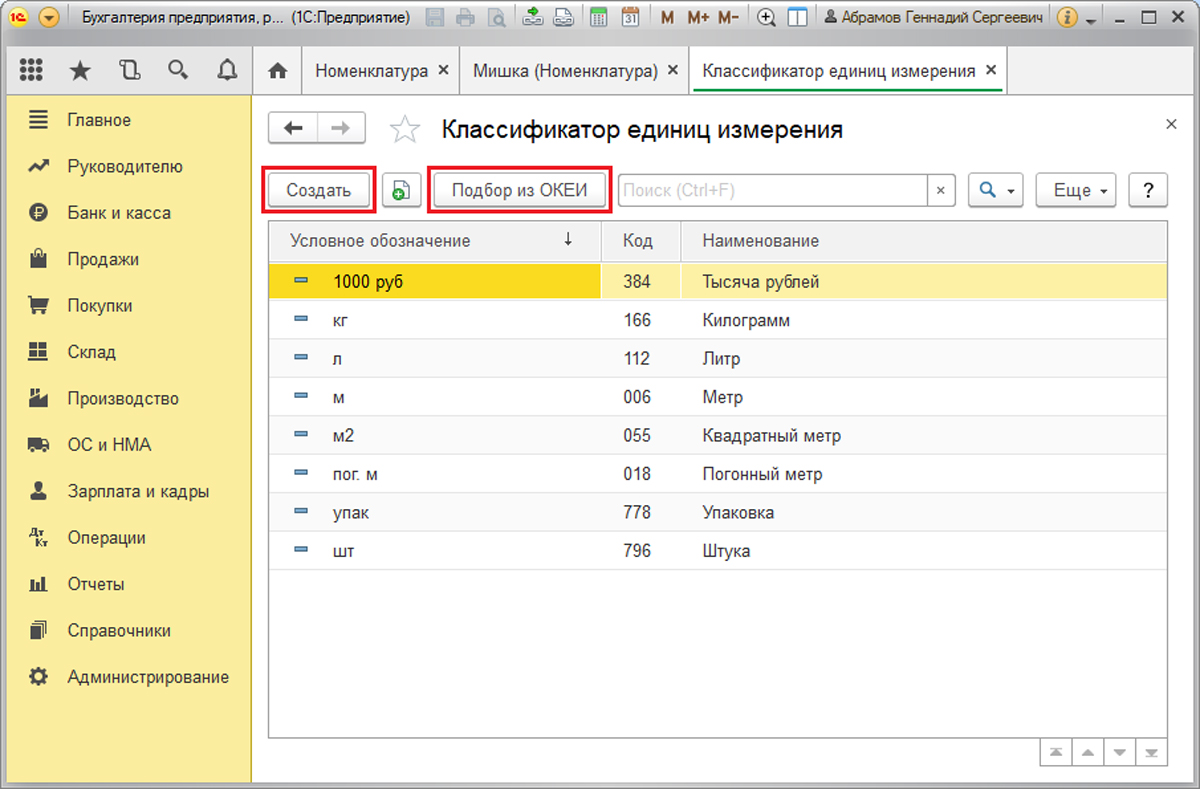 Рис.6 Справочник классификации единиц измерения
Рис.6 Справочник классификации единиц измерения
- Реквизит «% НДС» позволяет установить ставку НДС для текущей номенклатуры, которая будет использоваться в качестве предустановленного в документах поступления/реализации.
- «Цена продажи» задается в качестве предустановленного в счетах, актах и накладных продаж. Настройка «Заполнение цен продажи» расположена в разделе «Администрирование/Настройки программы/Параметры учета».
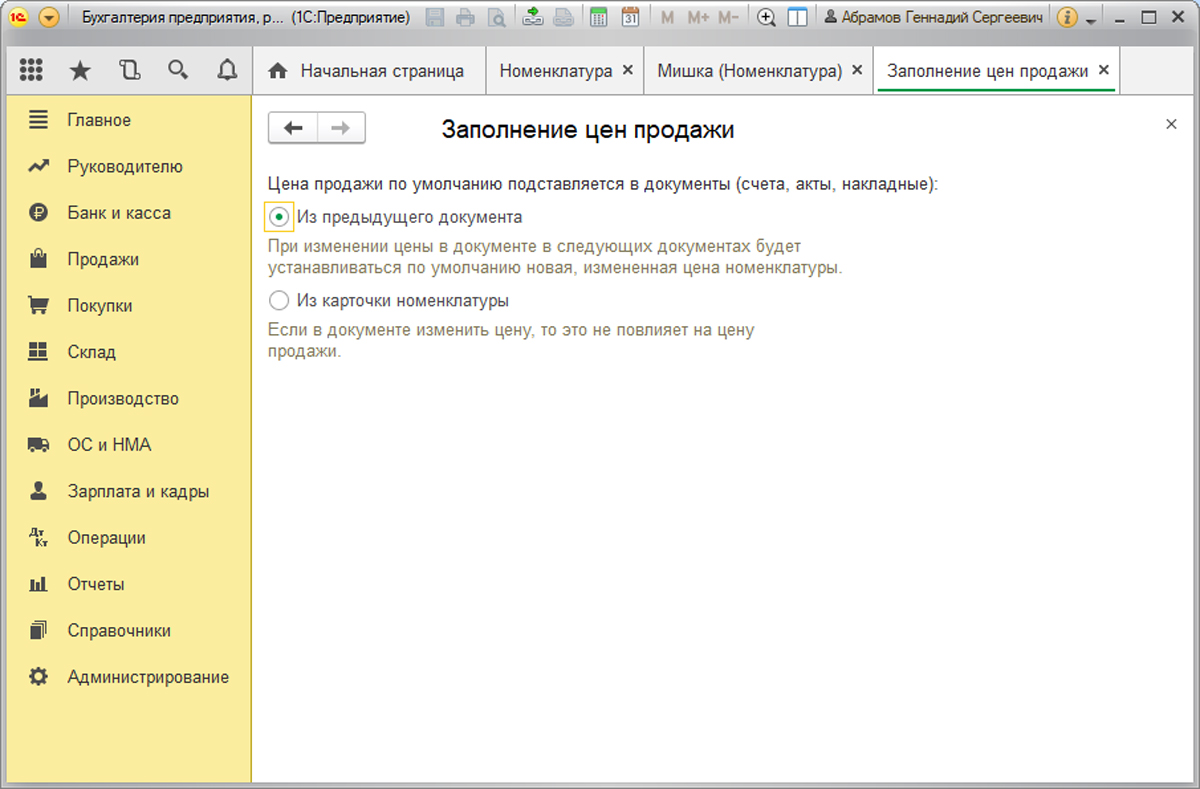 Рис.7 Настройка «Заполнение цен продажи»
Рис.7 Настройка «Заполнение цен продажи»
- «Номенклатурная группа» вносится из одноименного справочника и представляет собой виды деятельности фирмы, в разрезе которых ведется укрупненный учет затрат основного/вспомогательного производства и выручки от реализации. В состав группы может входить неограниченное количество позиций, в то время как одна позиция может входить только в одну группу, которая в 1С 8.3 является аналитикой (субконто) для затратных счетов бухучета, счетов производства готовой продукции и доходов от реализации. Поэтому в документах, в которых указаны данные счета, необходимо заполнить номенклатурную группу.
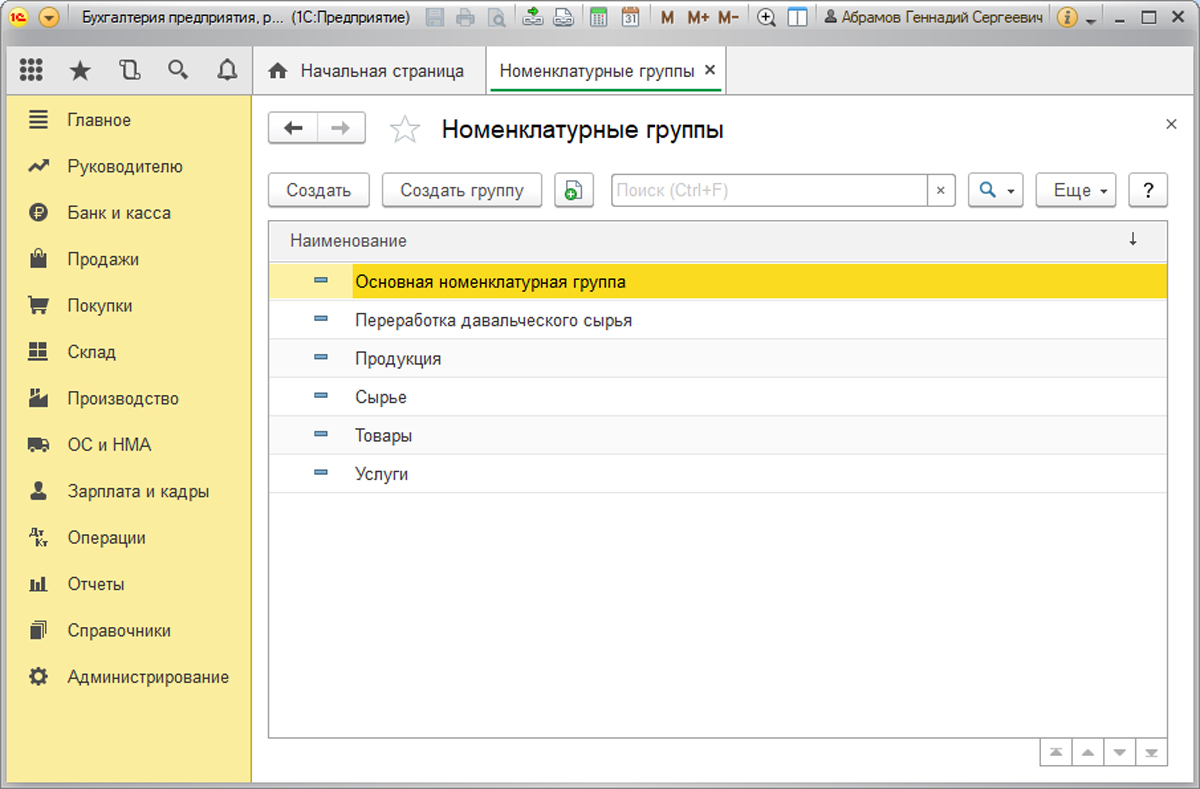 Рис.8 Справочник «Номенклатурные группы»
Рис.8 Справочник «Номенклатурные группы»
- Создать спецификации готовой продукции можно по одноименной ссылке. Она содержит перечень материалов, полуфабрикатов или комплектующих, которые входят в состав выходного изделия. Состав готового изделия из спецификации будет автоматом заполняться по кнопке «Заполнить» на закладке «Материалы» в документах «Отчет производства за смену», «Поступление из переработки» и «Комплектация номенклатуры».
Рис.9 Ссылка «Спецификации» Рис.10 Спецификация номенклатуры
Счета учета номенклатуры
Регистр сведений «Счета учета номенклатуры», который расположен в разделе «Справочники/Товары и услуги», предназначен для установки настройки.
Рис.11 Регистр по счетам учета
Каждая строка регистра представляет собой правило учета, которое устанавливается для номенклатурной позиции, группы, вида, для склада, типа склада, организации или для комбинации этих реквизитов. Если правило учета задается для всей позиций, то реквизиты «Вид» и «Номенклатура» вносить не нужно.
Рис.12 Элемент регистра сведений «Счета учета номенклатуры»
Настроенные счета учета номенклатуры в 1С будут вставляться автоматом в документах поступления, реализации, передачи МПЗ. В случае, когда для отдельной позиции, для ее вида или для ее группы были заданы разные учетные счета, тогда более приоритетным будет счет номенклатурной позиции. Другими словами, менее приоритетными являются более укрупненные элементы.
Установка цен номенклатуры в 1С
Для отдельной позиции или для целой группы можно воспользоваться «Установкой цен номенклатуры», расположенной в «Склад/Цены».
Рис.13 Устанавливаем цены
Установка происходит по типам, поэтому для начала следует заполнить соответствующий справочник, который можно найти в разделе «Справочники/Товары и услуги/Типы цен …».
Рис.14 Справочник типов цен Рис.15 Элемент справочника типов номенклатурных цен
Перед внесением в шапке надо указать требуемый тип. Чтобы автоматом заполнить табличную часть списком номенклатурных позиций, следует по кнопке «Заполнить» выбрать один из видов заполнения:
Рис.16 Возможные виды заполнения
- «Заполнить по номенклатуре» – всеми позициями из номенклатурного справочника. Цены заданного типа (в реквизите «Тип цен») будут заполнены для тех позиций, для которых они уже были установлены ранее. Для остальных цены необходимо ввести руками.
- «Заполнить по группе номенклатуры» – позициями по выбранной номенклатурной группе. Как и для предыдущего варианта, цены заданного типа будут заполнены для тех позиций, для которых они уже ранее были установлены.
- «Заполнить по ценам номенклатуры» – для позиций с установленными ценами заданного типа.
- «Добавить по ценам номенклатуры» для позиций с уже установленным типом цен. При этом те строки, которые уже были ранее добавлены в табличную часть документа, сохраняются.
- «Обновить по ценам номенклатуры» обновляет действующие на дату документа цены для тех позиций, для которых цены уже были заданы.
- «Заполнить по поступлению» вносит позиции и цены из «Поступления товаров и услуг». «Добавить по поступлению» добавляет позиции из «Поступления товаров и услуг». При этом те строки, которые были ранее добавлены в табличную часть документа, сохранятся.
Все результаты установки цен можно найти по ссылке «Цены».
Рис.17 Цены номенклатуры
Через «Цена» – «Записать цены» автоматом будет сформирован документ «Установка цен номенклатуры», который зарегистрирует стоимость.
Рис.18 Кнопка «Записать цены»
Загрузка и выгрузка номенклатуры
Чтобы заполнить справочник «Номенклатура» не обязательно создавать позиции номенклатуры вручную. Рассмотрим механизмы загрузки и выгрузки номенклатуры в 1С 8.3.
Программа 1С 8.3 позволяет загрузить позиции и цены номенклатуры из файлов формата *.xlsx, *.xls, *.mxl, *.csv, *.ods.. Если загружаемые из файла номенклатурные позиции уже присутствуют в справочнике «Номенклатура», то они в случае необходимости могут быть обновлены. Таким образом, посредством данного механизма можно, например, актуализировать цены номенклатуры по прайс-листам.
Перед импортом данных необходимо подготовить файл для загрузки.
Рис.19 Файл для импорта номенклатуры
Загрузка происходит через «Номенклатура и цены/Загрузить».
Рис.20 «Номенклатуры и цены – Загрузить» в справочнике «Номенклатура»
На этапе подготовки данных к загрузке нужно посредством кнопок «Удалить все лишнее», «Удалить строку», «Удалить колонку» удалить все лишние строки и колонки, которые не должны быть загружены.
Рис.21 Этап подготовки данных к загрузке
В заголовках оставшихся колонок нужно указать наименования реквизитов справочника «Номенклатура», которые будут соответствовать загружаемым полям. Например, для колонки «Закупочные» укажем реквизит «Закупочные» в разделе «Цена».
Рис.22 Настройка реквизитов для загрузки данных
По кнопке «Далее» перейдем к финальной проверке данных для загрузки. Устанавливаем дату загрузки в реквизите «Установить цены на». Здесь корректируется номенклатура в табличной части формы «Загрузка номенклатуры в 1С из файла». Для начала загрузки нажмите на кнопку «Загрузить». Цены заданного типа будут записаны в документ «Установка цен номенклатуры», который будет автоматом сформирован в процессе загрузки данных.
Рис.23 Финальная проверка данных перед загрузкой
Выгрузка позиций и цен в файлы формата .xlsx, .xls, .mxl, .csv, .ods. можно сделать через «Номенклатура и цены» и «Выгрузить» в справочнике «Номенклатура».
Рис.24 Кнопка «Номенклатура и цены – Выгрузить» в справочнике «Номенклатура» Рис.25 Настройки выгрузки номенклатуры и цен в файл Рис.26 Настройка колонок для выгрузки в файл Рис.27 Настройка условий отбора для выгрузки в файл Рис.28 Результат выгрузки номенклатуры в файл
Далее, выполнив настройку колонок и задав условия отбора для выгрузки данных, следует нажать на кнопку «Выгрузить». Результат выгрузки показан на рисунке выше. Если у вас остались вопросы по работе со стандартным функционалом или по какой-либо доработке модулей в 1С, обращайтесь к нашим специалистам. Мы с радостью вам поможем.
Опубликовано 08.08.2016 08:54 Просмотров: 75436
В этой статье хотелось бы поговорить о двух очень популярных справочниках в конфигурации 1С: Бухгалтерия предприятия 8 редакции 3.0 — это «Номенклатура» и «Номенклатурные группы». Я постараюсь объяснить вам, чем они отличаются, на что влияет заполнение той или иной графы, и как в дальнейшем это заполнение отразится на учете.
Для начала определим, в чем заключаются отличия. Чтобы понять это, обратимся к плану счетов. Справочник «Номенклатура» является аналитическим разрезом для счетов 10, 21, 41, 43 и пр., т. е. там где мы непосредственно учитываем наши материалы, продукцию и товары, которые в дальнейшем будем продавать, списывать в производство или передавать в переработку.
Справочник «Номенклатурные группы» является аналитикой для 90х счетов, где отражается выручка и себестоимость нашей продукции, т. е. данный справочник является нашим видом деятельности, или группой товаров, если говорить обобщенно. Например, наше предприятие ООО «Печенька с вареньем» производит печенье трех видов: овсяное, с курагой и с изюмом, а также производит вафли двух сортов: с шоколадом и ванилью. Так вот виды нашей продукции: вафли и печенье — это и есть наши номенклатурные группы в том случае, если мы хотим отдельно видеть выручку и себестоимость по вафлям и по печенью. А сорта продукции: печенье овсяное, с курагой,с изюмом, вафли ванильные и вафли шоколадные — это элементы справочника «Номенклатура». В программе есть возможность привязать номенклатуру к номенклатурной группе, для этого в справочнике «Номенклатурная группа» нужно указать состав группы.

Сколько номенклатурных групп создавать, решает главный бухгалтер. Если предприятие небольшое, есть несколько видов деятельности, но выручка по многим непостоянна, а основную прибыль чаще приносит какой-то один вид, то можно завести одну номенклатурную группу, и видеть выручку и себестоимость по организации в целом.
Также не рекомендуется слишком «мельчить» справочник «Номенклатурные группы», чтобы в дальнейшем не запутаться самому и исключить моменты неправильного закрытия счетов в программе. Например, если в справочнике «Номенклатурные группы» много элементов, при этом выручка по некоторым из них бывает раз в полгода, а затраты, допустим, зарплата, списывается каждый месяц, тогда при настройке в учетной политике (затраты списываются с учетом выручки):
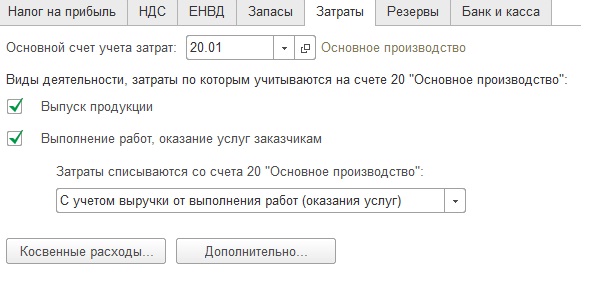
20й счет не будет закрываться без движений по счету 90.01.1 (при отсутствии выручки по каждой номенклатурной группе, по которой есть затраты).
Далее обсудим справочник «Номенклатура». Открыв справочник, мы видим группы номенклатуры — это папки, в которых содержатся элементы. Прежде всего, они нужны для того, чтобы справочник был более упорядоченным и удобным для работы. У элементов справочника есть реквизит: «Вид номенклатуры», значения которого можно посмотреть из списка, чаще всего именно эти два реквизита (принадлежность к группе и вид) влияют на автоматическое определение счетов учета номенклатуры.
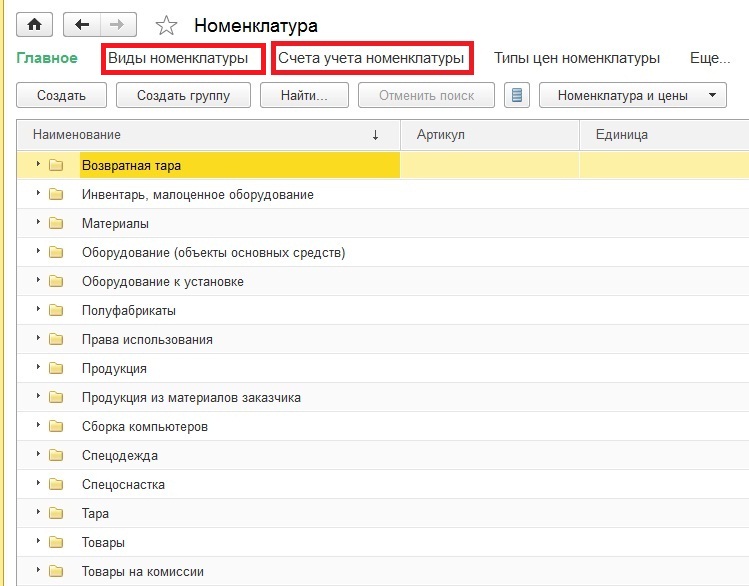
Например, нам нужно реализовать свою продукцию, которая по ОСВ у нас стоит на 43 счете, а когда мы делаем документ «Реализация товаров и услуг» при выборе данной номенклатуры выпадает счет 10.01.
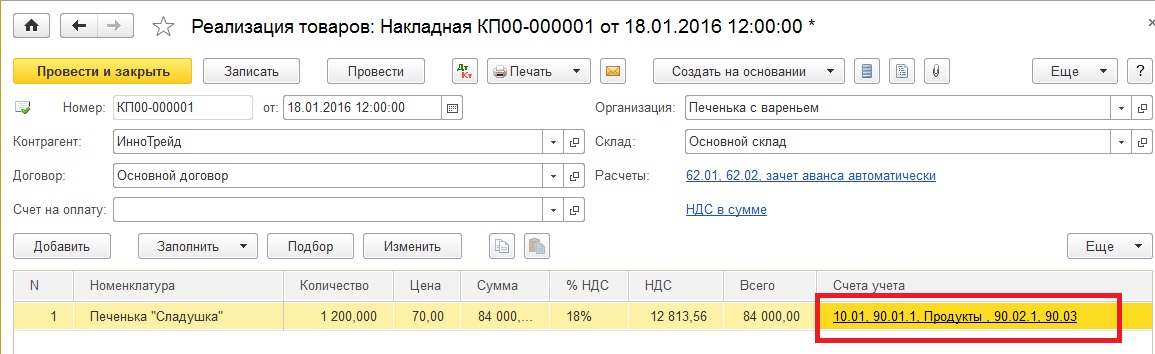
Можно, конечно, всё поправить «руками», но если количество товаров больше 30 или реализации забивает другой человек, отслеживать и поправлять довольно тяжело, поэтому лучше сразу верно настроить учет.
Все счета учета для номенклатуры в любых документах 1С: Бухгалтерии предприятия берутся из регистра сведений «Счета учета номенклатуры», попасть в который можно из справочника номенклатура (см. рисунок выше) или из самого элемента:
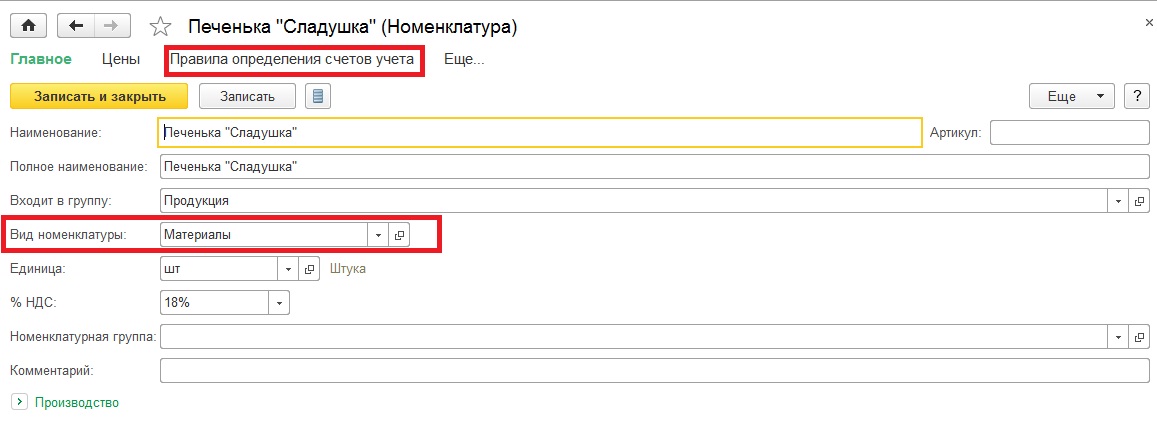
Мы видим, что наше Печенье имеет вид номенклатуры: «Материалы», а входит в группу «Продукция». Счета учета в программе можно задавать на группу, на вид продукции, на конкретную номенклатуру, склад, организацию (рассмотрим далее). В настоящее время, по умолчанию, в программе 1С: Бухгалтерия предприятия 8 ред. 3.0 определение счета учета зависит от вида номенклатуры. Перейдя по ссылке «Правила определения счетов», мы видим, что для вида номенклатуры «Материалы» задан счет учета 10.01, соответственно, чтобы в реализации выбирался 43 счет, нужно или поменять отражение для вида номенклатуры «Материалы» или поменять вид элемента на нужный.
Чтобы посмотреть для какого вида номенклатуры используется 43 счет перейдем в список элементов справочника «Номенклатура» — Счета учета номенклатуры:
На рисунке видно, что если мы поменяем в элементе вид номенклатуры на «Продукция», автоматически в документах реализации будет ставиться 43 счет.
Далее подробно рассмотрим элементы регистра сведений «Счета учета номенклатуры». Как уже было сказано выше, счета учета можно задавать для многих параметров (склад, вид и группа номенклатуры, организация). Например, если указан только один параметр, то данные счета номенклатуры будут зависеть только от вида номенклатуры, как в нашем примере:
Если задано несколько параметров, то счет учета будут выбираться, если данные в документе (реализация, поступление и пр.) будут соответствовать всем условиям, т. е. будет выбрана конкретная организация и склад, а также группа номенклатуры:
Если стоит галочка «Определять счета автоматически», то счет доходов будет 90.01.1, а счет расходов — 90.02.1, её следуют убирать, если нужны счета для реализации товаров по ЕНВД (90.01.2 и 90.02.2) или счета 91.01 и 91.02.
Если у вас остались вопросы по работе с рассмотренными справочниками, то их можно задать в комментариях. В одной из следующих статей мы продолжим рассматривать данную тему и разберемся, как можно задать цены на номенклатуру.
Автор статьи: Наталья Ухова
Понравилась статья? Подпишитесь на рассылку новых материалов
1С:Предприятие 8.2 /
Управление торговым предприятием для Украины /
Учет запасов
В конфигурации в качестве электронного регистра, нами задействуется подменю » Номенклатура «. Каждая часть (элемент) справочника – это уникальный аналог карточки регистра. Во время заполнения данного справочника можно (и необходимо) использовать разные за своей уникальностью характерные признаки, при помощи которых, аналитики составляют четкую картину перемещения вещественных ценностей, и существенно уменьшается время работы с данными. Для примера, можно разделить регистр предприятия на совершенно вольные виды, которые используется в перечне. Каждый вид, обязательно относится к одному из четырех типов, которые пользуются своим алгоритмом обработки, и зафиксированы в системе.
В подменю «Виды номенклатуры» можно найти информацию о видах и типах регистра, которые применяются в предприятии, которое занимается торговлей. Для пользователя доступна функция добавления в данный перечень любой информации. Но при добавлении нового типа регистра (номенклатуры) доступны только несколько типов регистра (номенклатуры): Набор-Пакет, Услуга, Товар, Набор комплект.
Материалы из раздела: 1С:Предприятие 8.2 / Управление торговым предприятием для Украины / Учет запасов
Общесистемные механизмы и принципы
Источники данных для расчетов бюджетирования
Основные элементы подсистемы. Горизонт и периодичность планирования
Единицы измерения номенклатуры
Ввод остатков тмц
Нас находят: виды и типы наменклатуры 1 с, вид номенклатуры и тип номенклатуры, 1с номенклатура, що таке номенклатура в 1с, вид номенклатуры, 1с регістр введення що це, тип номенклатуры 1с 8 2, тип номенклатуры — это, виды курсов 1с, что такое вид номенклатуры в 1с 8 2
Продолжаем цикл статей на тему Управление торговлей 11.
Если вы пропустили предыдущие статьи то вот ссылки на них:
- Управление торговлей 11.Розничные продажи, реализации, чеки и возврат
- Установка цен. Что? Где? И как?
В этой статье мы изучим и рассмотрим ввод номенклатуры.
В информационной базе любой организации, занимающейся торговлей всегда есть какой-то товар, услуга. Информационная база не может быть пустой, особенно если продажи ведутся через 1С. Есть несколько способов добавления номенклатуры:
- Добавление товара через справочник «Номенклатуры»
- Добавление номенклатуры через документ «Поступление товаров и услуг»
- Добавление через внешние обработки
Добавление товара через справочник «Номенклатура”
Заходим в раздел ”НСИ и администрирование -> НСИ -> Номенклатура”. Здесь у нас вылезет список всей номенклатуры, если таковая имеется. Мы видим что номенклатура распределена по видам и не отражается в списке. Чтобы ее отобразить нужно выделить мышкой определенный вид, если же снять галочку «Виды и свойства”, тогда в списке отразится вся номенклатура, имеющаяся в базе.
Мы видим перед собой список, наши действия:
- Создать новую номенклатуру
- Скопировать
- Изменить
- Пометить на удаление
- Переместить в группу
- Создать на основании -> Задание
- Операция «Скопировать” означает что мы делаем дубль выделенной номенклатуры, и потом у же с ним можно делать что душе угодно.
- Операция «Изменить” означает что мы заходим в карточку выбранного товара.
- Идем дальше «пометить на удаление”
- Операция «Переместить в группу” — переместить выбранный товар в определенную группу, если он еще не в группе
- «Создать задачу на основании” — создаем задачу на основании выбранной номенклатуры.
Заполняем все необходимые поля:
- Задача (название самой задачи)
- Исполнитель (назначаем ответственное лицо)
- Срок (ставим сроки исполнения)
Также имеется еще несколько немаловажных кнопок, «Старт” — чтобы стартовать задачу, «Остановить” — чтобы остановить, соответственно. Рядом с кнопкой «старт” имеется кнопка «отложенный старт” ввиде часов, говорит сама за себя. Под предметом задания есть пустое поле, которое содержит описание задачи. Также можно проконтролировать задачу установив галку «Проверить выполнение”. Итак, когда все поля заполнены, сохраняем задачу и стартуем.
Создание номенклатуры
При создании номенклатуры задействовано огромное количество полей, мы рассмотрим из них только самые основные. После нажатия на кнопку «Создать” перед нами предстанет форма создания номенклатуры. (Рис.4.) В первую очередь нужно выбрать «вид номенклатуры” — будь это товар, полуфабрикат, услуга, что-то другое. После этого заполним поле «Рабочее наименование”, здесь будет название нашей номенклатуры, это могут быть стандартные названия типа котлеты «бабушкины останки”, кекс «маффин”, «печеньки» , «Сыр колбасный «Из бабушки”, конфеты ”болты и гайки”, так и нестандартные, а вообще, можете хоть Сюзанной назвать, главное чтобы продавался. Заполним поле «Штрихкод”
Очень важный момент, на рисунке представлена номенклатура вида полуфабрикат, если выбрать вид «товар” появится несколько другая форма (она просто огромная), и всю ее заполнять не обязательно, хотя можно заморочиться если времени много. Нужно только заполнить красные поля чтобы 1С позволила нам сохранить все это дело.
В заключении предлагаю посмотреть вам это видео в котором рассмотрят работу с номенклатурой в управлении торговлей 11, более подробно,а именно
- Создание номенклатуры
- Ввод номенклатуры
- Ввод иерархической спецификаций в УНФ
- Добавление единицы измерения
Интересные материалы:
- Что такое вид номенклатуры в 1С?
Дмитрий ГавриловНастоящая статья открывает цикл статей, посвященных вопросам подготовки предприятия к внедрению систем класса ERP,…
- Вид деятельности перевод
Набор кодов ОКВЭД - Переводы Предлагаем Вам воспользоваться готовым набором кодов ОКВЭД, составленного под вид…
- Комплектация в 1С
В деятельности предприятия может возникнуть необходимость комплектации ТМЗ, когда из нескольких видов комплектующих (номенклатуры) собирается…
- Задания 1С
31 Января 2018 Что должен знать начинающий программист 1С?В статье рассмотрим основные моменты, которые должен…
- Как можно обратиться к менеджеру справочника номенклатура
1С:Предприятие 7.7 / Практические рекомендации / Другие практические рекомендацииЕсли код справочника числовой, то для быстрого…